Jak przeprowadzić migrację plików PST do Office 365 (Microsoft 365)?
Opublikowany: 2024-10-10Office 365 (Microsoft 365) to oparta na chmurze usługa do obsługi poczty e-mail, kalendarza, współpracy itp. świadczona przez firmę Microsoft. Umożliwia to użytkownikom dostęp do wiadomości e-mail i innych danych skrzynek pocztowych z dowolnego miejsca i w dowolnym czasie, po podłączeniu do sieci. Z tego powodu i wielu innych czynników firmy lub organizacje przechodzą z lokalnych lub stacjonarnych platform e-mail na platformę Microsoft 365. Aby przeprowadzić migrację wiadomości e-mail i innych danych skrzynek pocztowych na platformę chmurową, należy zapisać dane w plikach PST , które możesz zaimportować do Office 365. W tym artykule wyjaśnimy różne metody migracji plików PST do Office 365.
Metody migracji plików PST do Microsoft 365
Postępuj zgodnie z metodami opisanymi poniżej, aby przeprowadzić migrację plików PST do Office 365 (Microsoft 365).
Metoda 1: Migracja plików PST do Office 365 przy użyciu metody przesyłania sieciowego
Metody przesyłania sieciowego można używać do migracji lub importowania plików PST do usługi Office 365. Oto etapowy proces zbiorczego importowania plików PST do usługi Office 365 przy użyciu metody przesyłania przez sieć.
Punkty do zapamiętania:
- Ty (lub użytkownik, którego używasz) musisz mieć przypisaną rolę importu skrzynek pocztowych i ról odbiorców poczty w Office 365.
- Pliki PST nie powinny być większe niż 20 GB, ponieważ mogą mieć wpływ na wydajność procesu importu.
Krok 1 – Utwórz zadanie importu PST w Microsoft 365
- Zaloguj się na swoje konto Microsoft 365 (Office 365) . W tym celu przejdź do https://compliance.microsoft.com i zaloguj się przy użyciu poświadczeń administratora.
- Przejdź do Zarządzanie cyklem życia danych > Microsoft 365 > Microsoft 365 > Importuj .
- W zakładce Import kliknij + Nowe zadanie importu . Wyświetli się kreator Nowego zadania importu .
- Nadaj zadaniu importu nazwę i kliknij
- Wybierz typ importu „Prześlij swoje dane”, a następnie kliknij Dalej .
Krok 2 – Skopiuj adres URL SAS-owy i pobierz narzędzie AzCopy
- W oknie Importuj dane kliknij Pokaż adres URL SAS przesyłania sieciowego. Skopiuj adres URL SAS-owy, wklej go do pliku Notatnika i zapisz.
- Kliknij opcję Pobierz AzCopy, aby pobrać narzędzie.
Krok 3 – Prześlij pliki PST do Microsoft 365
- Uruchom wiersz poleceń (CMD) jako administrator w swoim systemie.
- Przejdź do katalogu, do którego pobrano plik AzCopy.exe.
- Teraz uruchom następujące polecenie:
kopia azcopy.exe „<Lokalizacja źródłowa plików PST>” „<URL SAS>”
- Zobaczysz postęp procesu. Po zakończeniu procesu przesyłania zostanie wyświetlony końcowy komunikat informujący o liczbie plików PST, które zostały pomyślnie przesłane do Microsoft 365.
Krok 4 – Utwórz plik mapowania PST
Po przesłaniu plików PST utwórz plik CSV ze szczegółami skrzynek pocztowych użytkowników, do których zostaną zaimportowane przesłane pliki PST. Dla porównania możesz pobrać kopię pliku mapowania PST Import z witryny Microsoft.
Krok 5 – Rozpocznij zadanie importu PST
- Po przesłaniu plików PST i utworzeniu pliku mapowania wróć do strony Importuj dane i wybierz opcję „ Skończyłem przesyłanie plików ”. Wybierz także opcję „ Mam dostęp do pliku mapowania ”. Następnie kliknij Dalej .
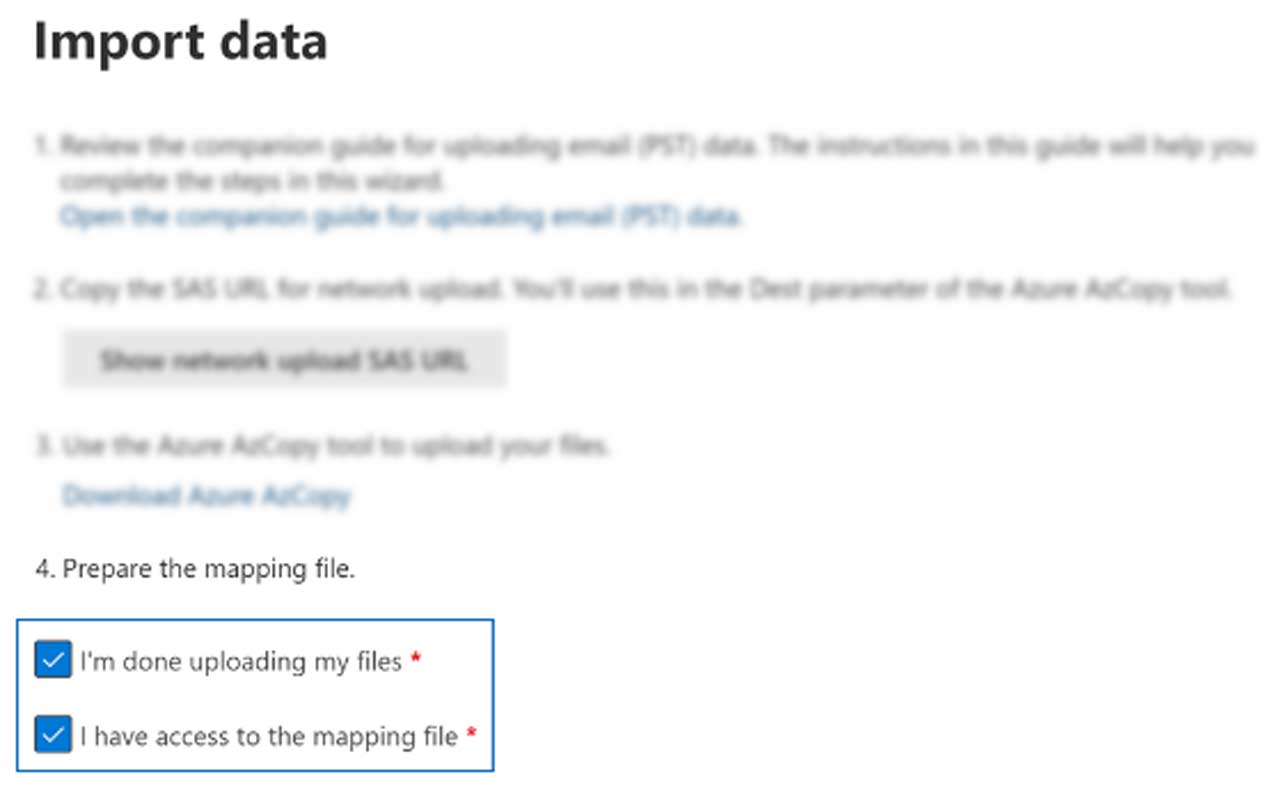

- Na następnym ekranie prześlij plik mapowania CSV, a następnie kliknij opcję Sprawdź poprawność .
- Po sprawdzeniu poprawności pliku mapowania wróć do strony Import i wybierz zadanie Importu. Kliknij opcję Importuj do Microsoft 365 .
- Wybierz żądaną opcję w oknie Filtruj dane i kliknij Dalej .
- Kliknij Importuj dane , aby rozpocząć import plików PST. Stan zadania importu można zobaczyć w oknie Importuj pliki PST.
Metoda 2: Migracja plików PST do Office 365 przy użyciu metody wysyłki Drive
Wysyłka za pomocą dysku to kolejna metoda, której można użyć do migracji plików PST do Office 365. W tym przypadku należy skopiować i wkleić wszystkie pliki PST na dysk twardy zaszyfrowany funkcją BitLocker, a następnie fizycznie wysłać ten dysk twardy do centrum danych Microsoft. Po otrzymaniu dysku twardego prześlą pliki PST do magazynu w chmurze Microsoft. Po przesłaniu plików będziesz musiał utworzyć zadanie importu PST, utworzyć plik mapowania CSV i rozpocząć proces importu PST, aby zaimportować pliki PST do Microsoft 365 (podobnie jak w przypadku powyższej metody). Jednakże podczas tworzenia zadania importu należy wybrać opcję wysyłania dysków twardych . Należy zauważyć, że Microsoft pobiera opłatę w wysokości 2 USD za GB danych.
Łatwy i szybki sposób na migrację plików PST do Office 365
Powyższe metody migracji plików PST do Office 365 są czasochłonne i kosztowne. Aby uprościć proces i szybko przeprowadzić migrację plików PST do Office 365, możesz skorzystać ze specjalistycznego oprogramowania do migracji PST do Office 365, takiego jak Stellar Migrator for Outlook. Jest to bardzo proste w obsłudze oprogramowanie, które bezproblemowo migruje pliki PST do Office 365, zachowując wszystkie elementy skrzynki pocztowej i strukturę folderów. To oprogramowanie jest dostępne w ramach planu płatności za użycie. Oznacza to, że będziesz musiał zapłacić tylko za liczbę plików PST lub skrzynek pocztowych, które chcesz przenieść do Microsoft 365.
Oto kroki, jak korzystać z tego oprogramowania:
- Kup Stellar Migrator for Outlook (podając liczbę skrzynek pocztowych) z oficjalnej strony internetowej i zainstaluj go w swoim systemie.
- Uruchom oprogramowanie.
- Kliknij Listę profili , aby zobaczyć wszystkie pliki PST skonfigurowane w Twoim profilu. Aby wybrać plik PST, możesz także skorzystać z opcji Wybierz skrzynkę pocztową ręcznie .
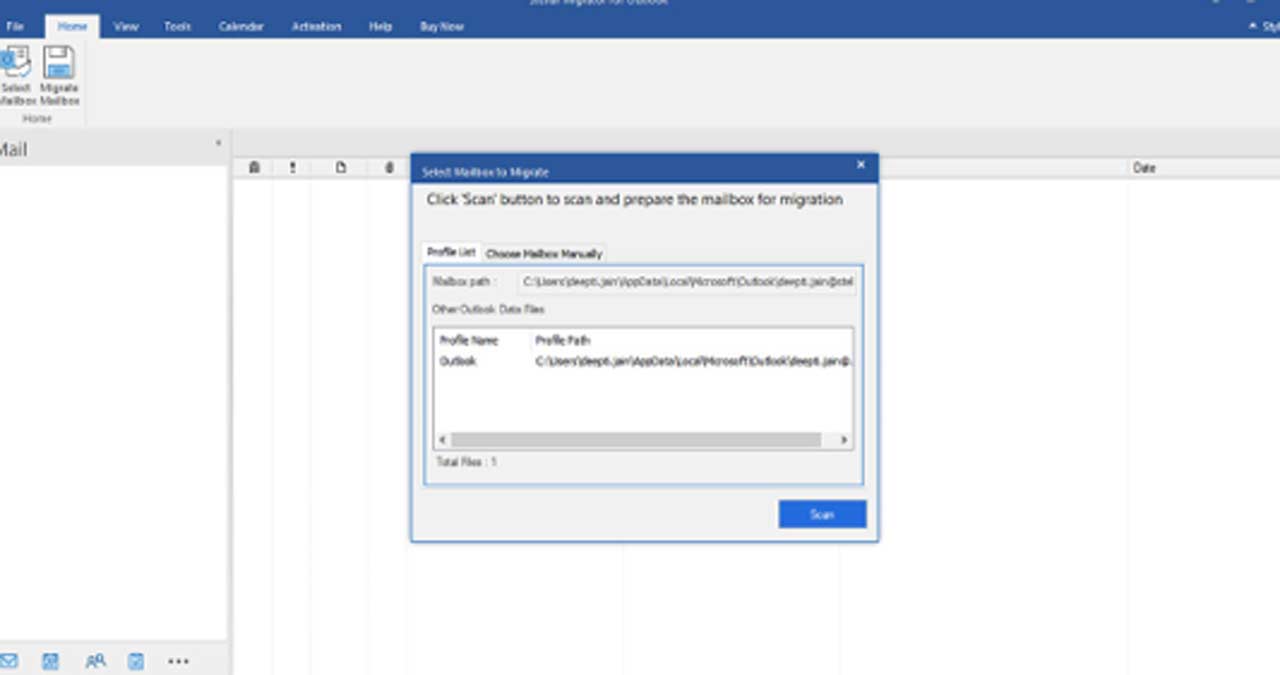
- Po wybraniu pliku PST kliknij Skanuj .
- Po zakończeniu procesu skanowania zostaną wyświetlone wszystkie elementy wybranego pliku PST. Wybierz elementy, które chcesz przenieść do Office 365, i kliknij opcję Migruj skrzynkę pocztową
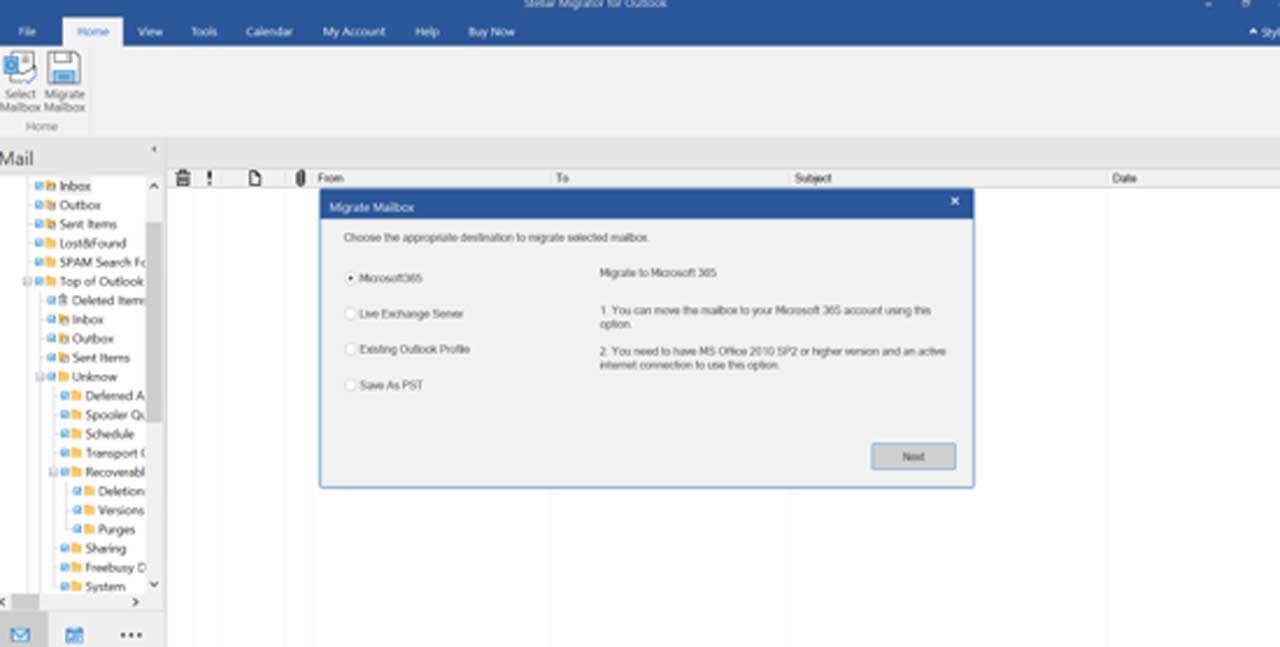
- Oprogramowanie poprosi Cię o wprowadzenie danych uwierzytelniających licencyjnych oprogramowania. Wprowadź je i kliknij Połącz.
- Następnie wybierz Office 365 i kliknij Dalej .
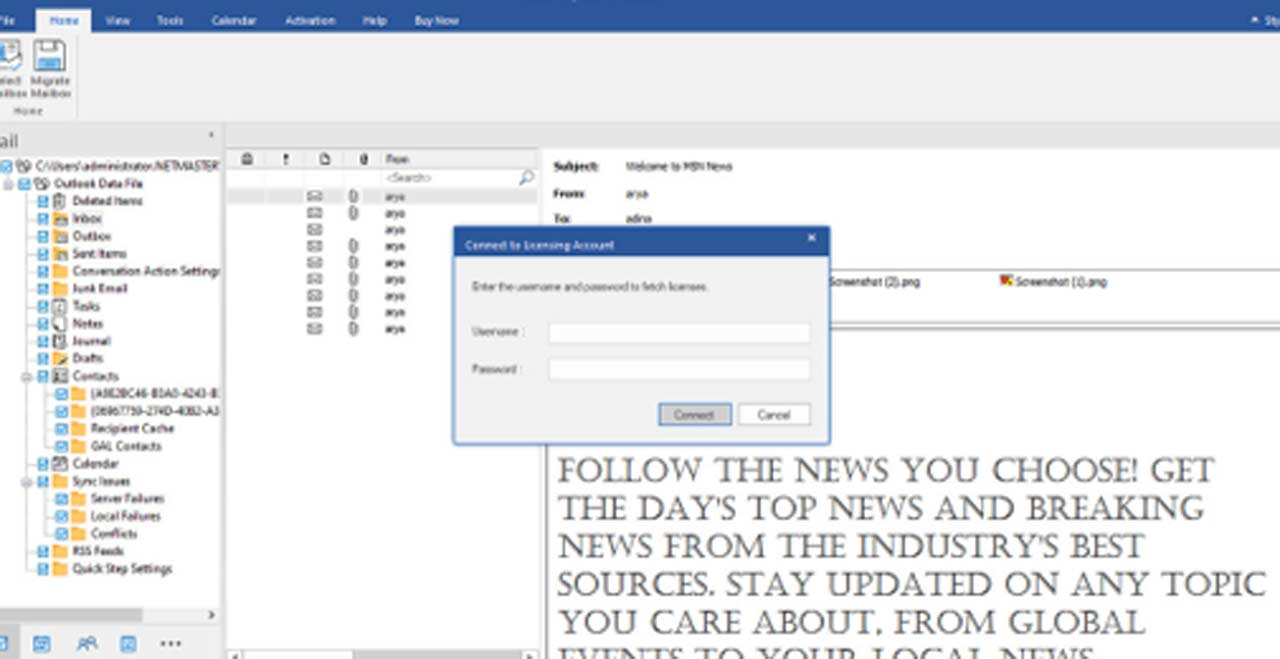
- W następnym oknie wprowadź swoje dane uwierzytelniające Office 365 i kliknij Migruj .
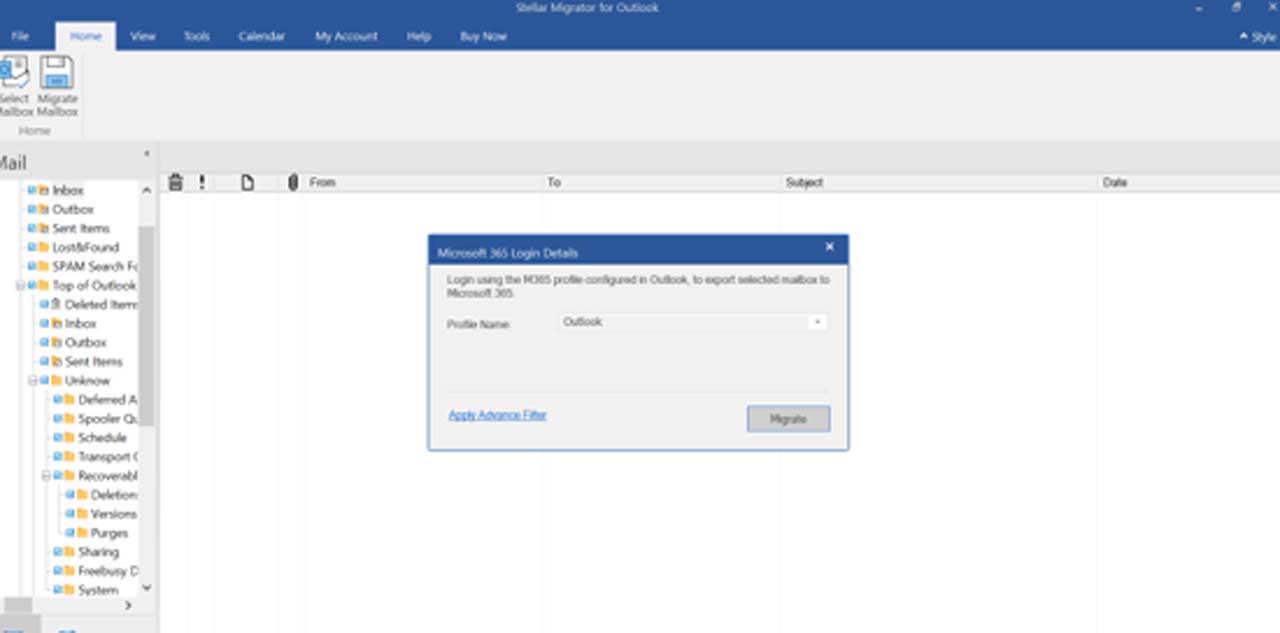
- Program rozpocznie migrację danych z pliku PST na konto Office 365. Po zakończeniu procesu kliknij OK .
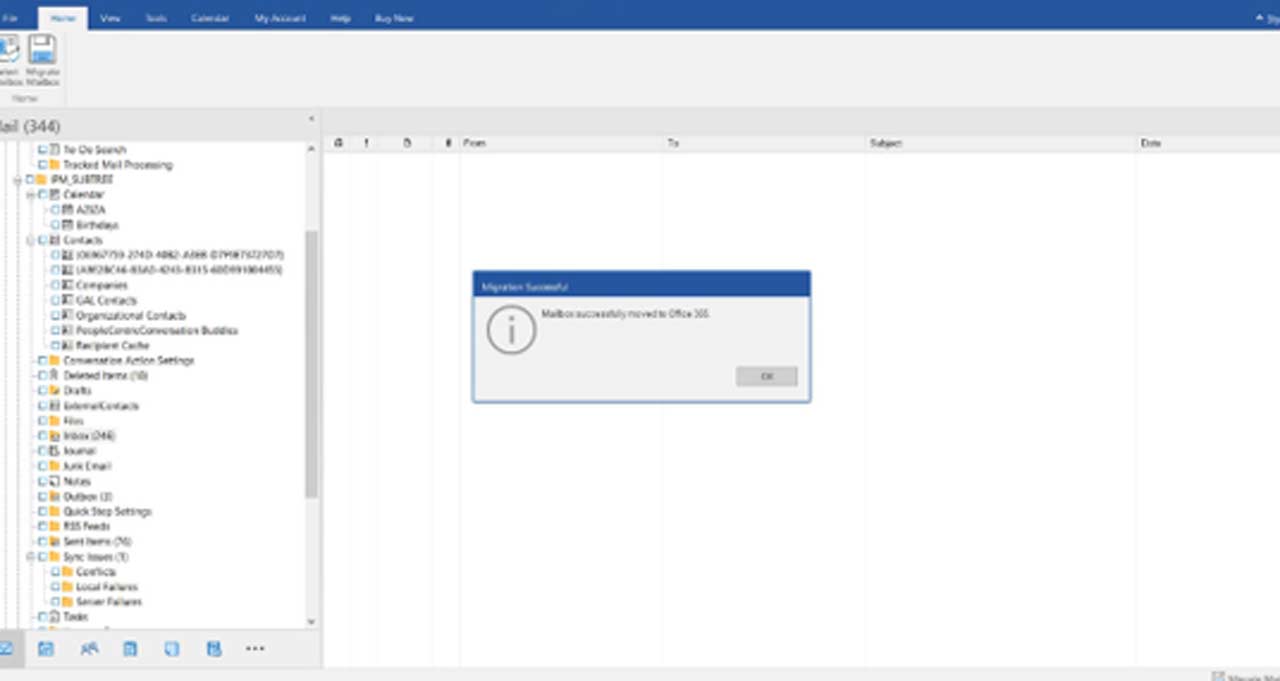
Wniosek
W tym poście omówiliśmy różne sposoby migracji plików PST do Office 365. Możesz użyć metody przesyłania sieciowego lub metody Drive Shipping, aby zaimportować pliki PST do Office 365. Obie te metody mają jednak pewne ograniczenia i wymagają dużo czasu i wysiłki. Alternatywnie możesz użyć oprogramowania do migracji plików PST innej firmy, takiego jak Stellar Migrator for Outlook. Dzięki temu oprogramowaniu migracja plików PST do Office 365 jest prosta i szybka.


